تعد مقاطع الفيديو جزءًا لا يتجزأ من العديد من منصات الوسائط الاجتماعية. يمكن أن تساعدك مشاركة محتوى من هذا النوع في زيادة مدى وصولك ، وستجد الكثير من أدوات التحرير للمساعدة. لدى Adobe Premiere Pro إذا كنت تريد إنشاء مقاطع فيديو على جهاز الكمبيوتر الخاص بك ، ولكن ما هو البديل للأجهزة المحمولة؟
إذا كنت تريد تحرير مقاطع الفيديو على هاتفك الذكي أو جهازك اللوحي ، فيمكنك استخدام Premiere Rush. وإذا كنت مهتمًا بما يمكنك فعله به ، فاستمر في القراءة. سنكشف أيضًا عما إذا كنت بحاجة إلى الدفع مقابل التطبيق.
اجعل فيديو اليوم
ما هو برنامج Adobe Premiere Rush؟

أدوبي بريمير راش هو ، في الواقع ، نسخة مخففة من Premiere Pro. يمكنك استخدام الأداة لتحرير مقاطع الفيديو من هاتفك الذكي ووضع اللمسات الأخيرة على مشروعك.
يمكنك استخدام Premiere Rush للعديد من أنواع مشاريع الفيديو. إنشاء بكرات باستخدام Premiere Pro ، على سبيل المثال ، يمنحك مرونة أكبر من استخدام تطبيق Instagram ، وينطبق الشيء نفسه على Premiere Rush. إذا كنت تقوم بتحرير مقاطع الفيديو مباشرة من جهازك الجوال ، فإن الاستيراد يكون أمرًا بسيطًا.
أسباب أخرى قد تدفعك لاستخدام Premiere Rush:
- قصص انستغرام
- مقاطع فيديو TikTok
- يوتيوب شورت
يمكنك تنزيل Premiere Rush على أجهزة iOS و Android ، وهو متاح أيضًا على بعض أجهزة الكمبيوتر.
تحميل: Adobe Premiere Rush لـ iOS | ذكري المظهر (تتوفر عمليات شراء مجانية داخل التطبيق)
كم تكلفة Adobe Premiere Rush؟
يمكنك تنزيل التطبيق مجانًا إذا كنت تريد استخدام Premiere Rush. يمكنك أيضًا استخدام كل شيء دون الحاجة إلى ذلك شراء خطة Adobe Creative Cloud .
قبل استخدام Premiere Rush ، ستحتاج إلى إنشاء حساب Adobe مجاني. يمكنك أيضًا تسجيل الدخول عبر Google على الصفحة الرئيسية للتطبيق.
ماذا يمكنك أن تفعل مع Adobe Premiere Rush؟
لذلك يجب أن يكون لديك الآن فكرة جيدة عن Adobe Premiere Rush. دعنا نلقي نظرة على الأشياء المحددة التي يمكنك القيام بها مع التطبيق. سوف تكتشف بعض أهم الميزات في الأقسام الفرعية أدناه.
1. جمع مقاطع متعددة معًا
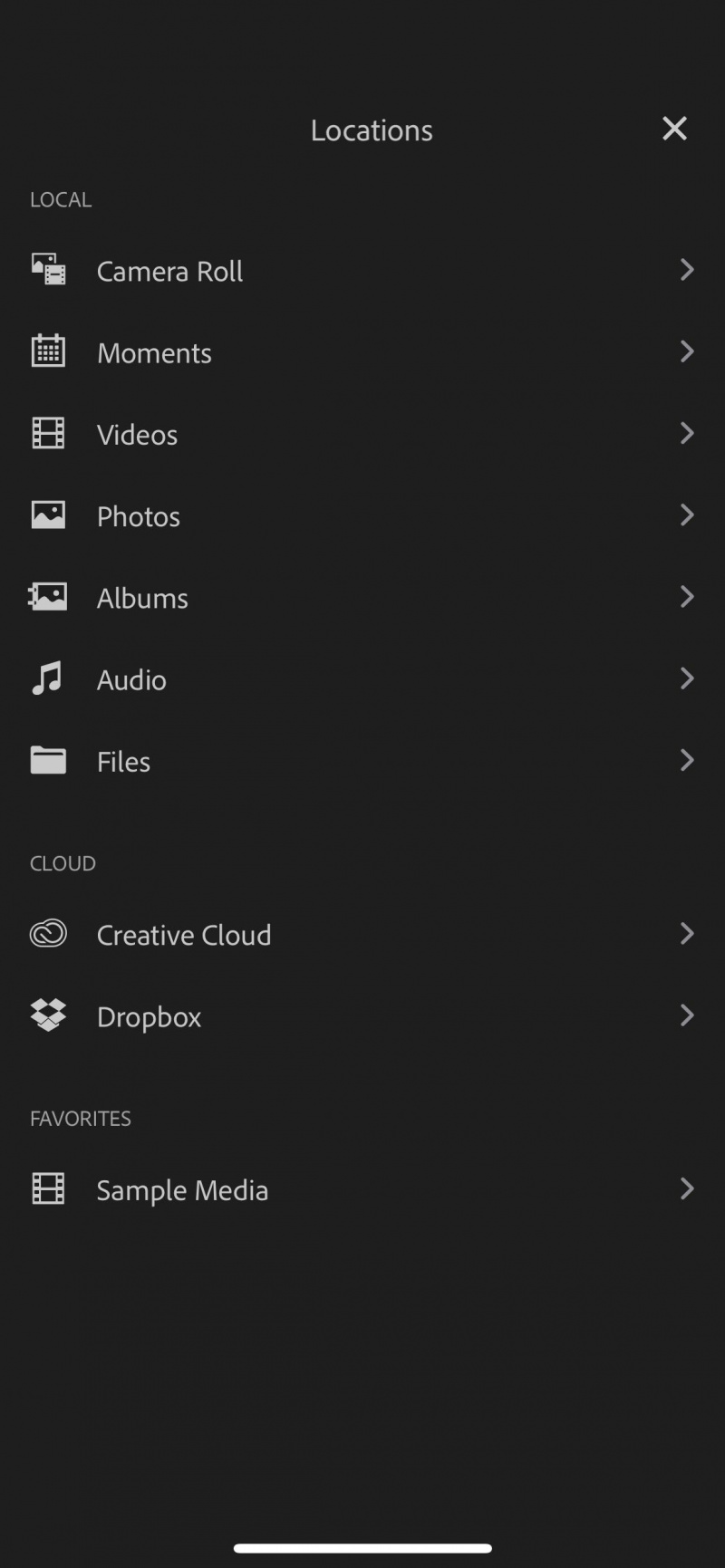
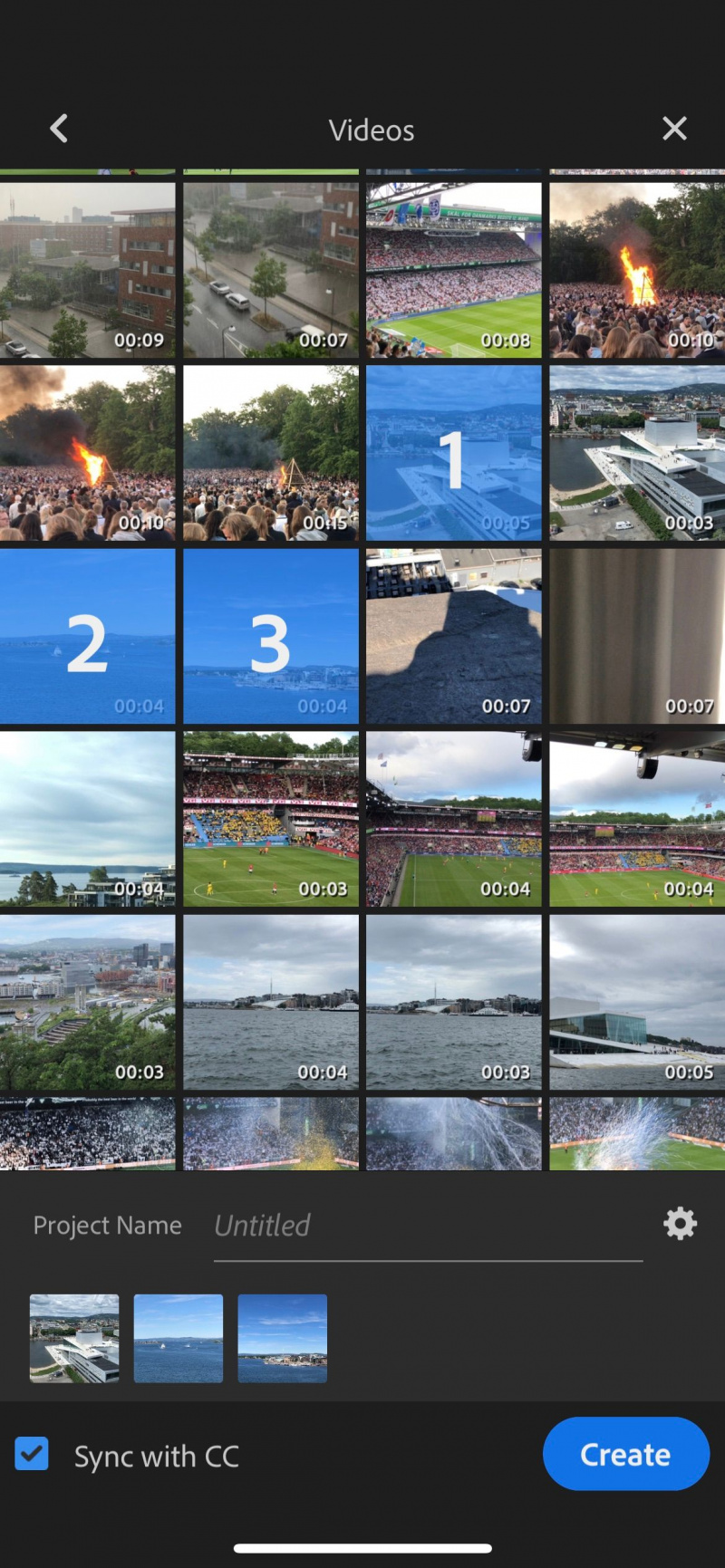
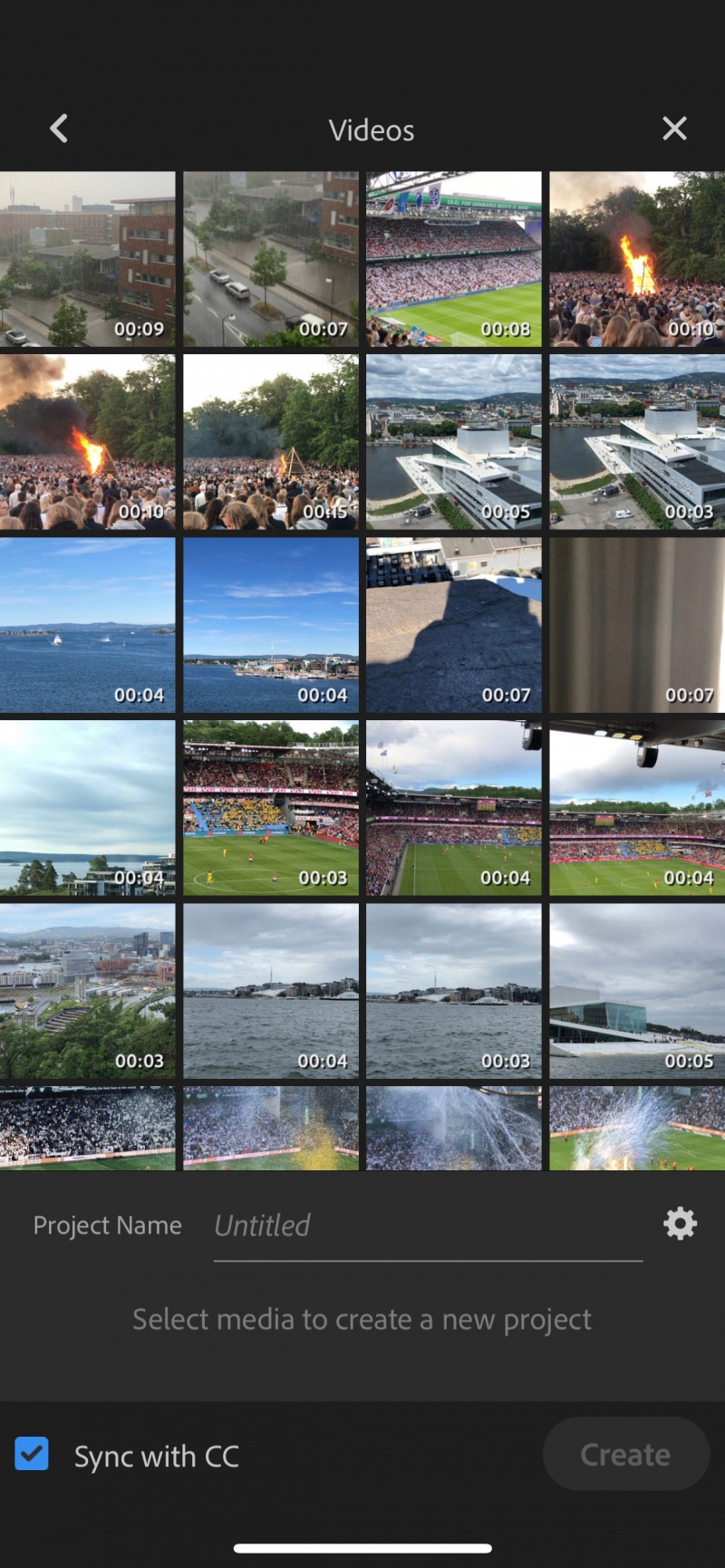
عند استخدام Adobe Premiere Rush ، يكون تحرير مشروع فيديو بمقاطع متعددة أمرًا سهلاً. يمكنك استيراد المحتوى مباشرة من ألبوم الكاميرا بهاتفك الذكي قبل سحب المقاطع وإعادة تنظيمها كيفما تشاء.
يمكنك أيضًا استخدام Premiere Rush لتغيير حجم الفيديو الخاص بك في أي مكان ستشاركه فيه لاحقًا. بينما يستخدمه العديد من الأشخاص للقطات الرأسية ، فإن تحرير مقاطع الفيديو ذات الاتجاه الأفقي بسيط أيضًا.
لاستيراد مقاطع الفيديو الخاصة بك إلى Premiere Rush ، انتقل إلى ملف + زر وحدد أشرطة فيديو . اختر المقاطع التي تريد إضافتها إلى مشروعك قبل الضغط على اللون الأزرق خلق زر.
2. إضافة إعدادات مسبقة إلى مقاطع الفيديو الخاصة بك
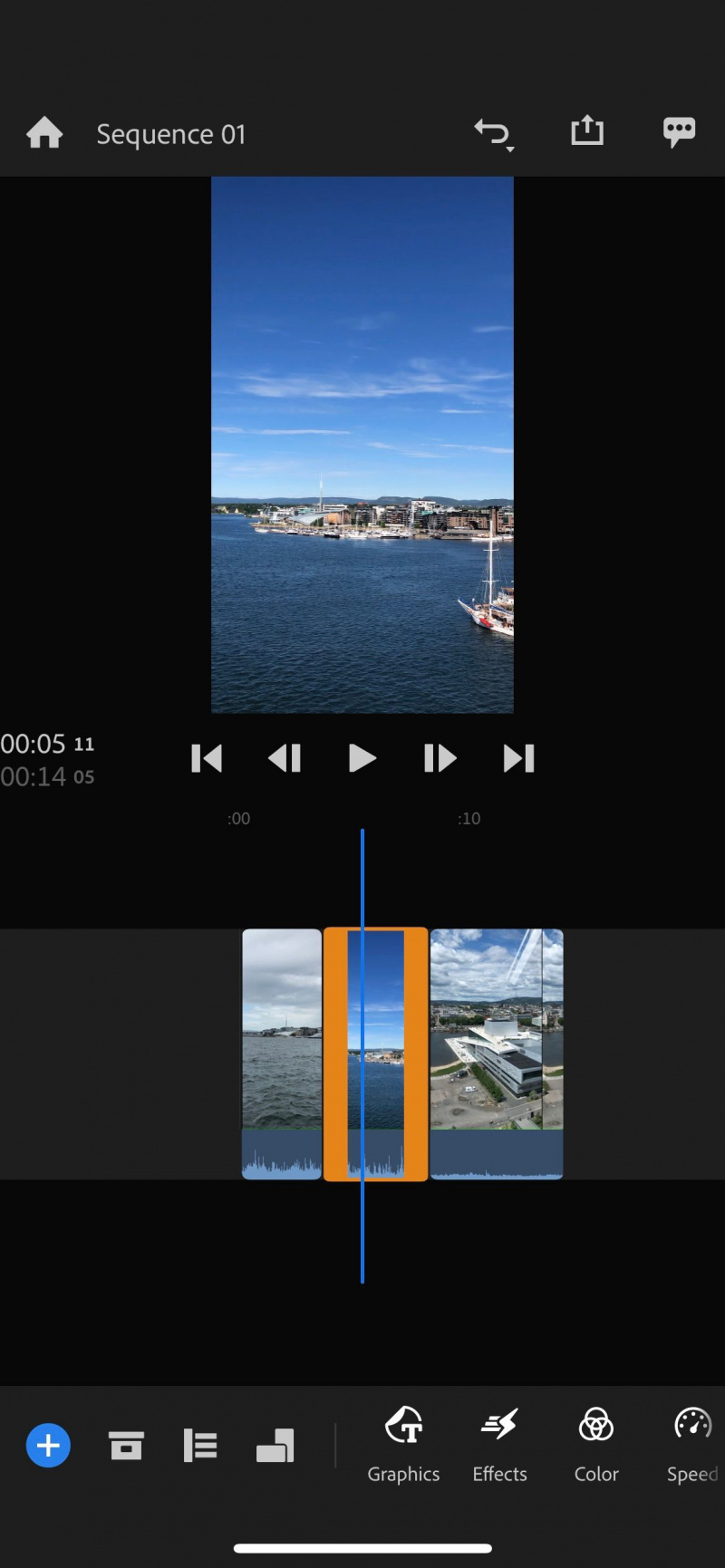
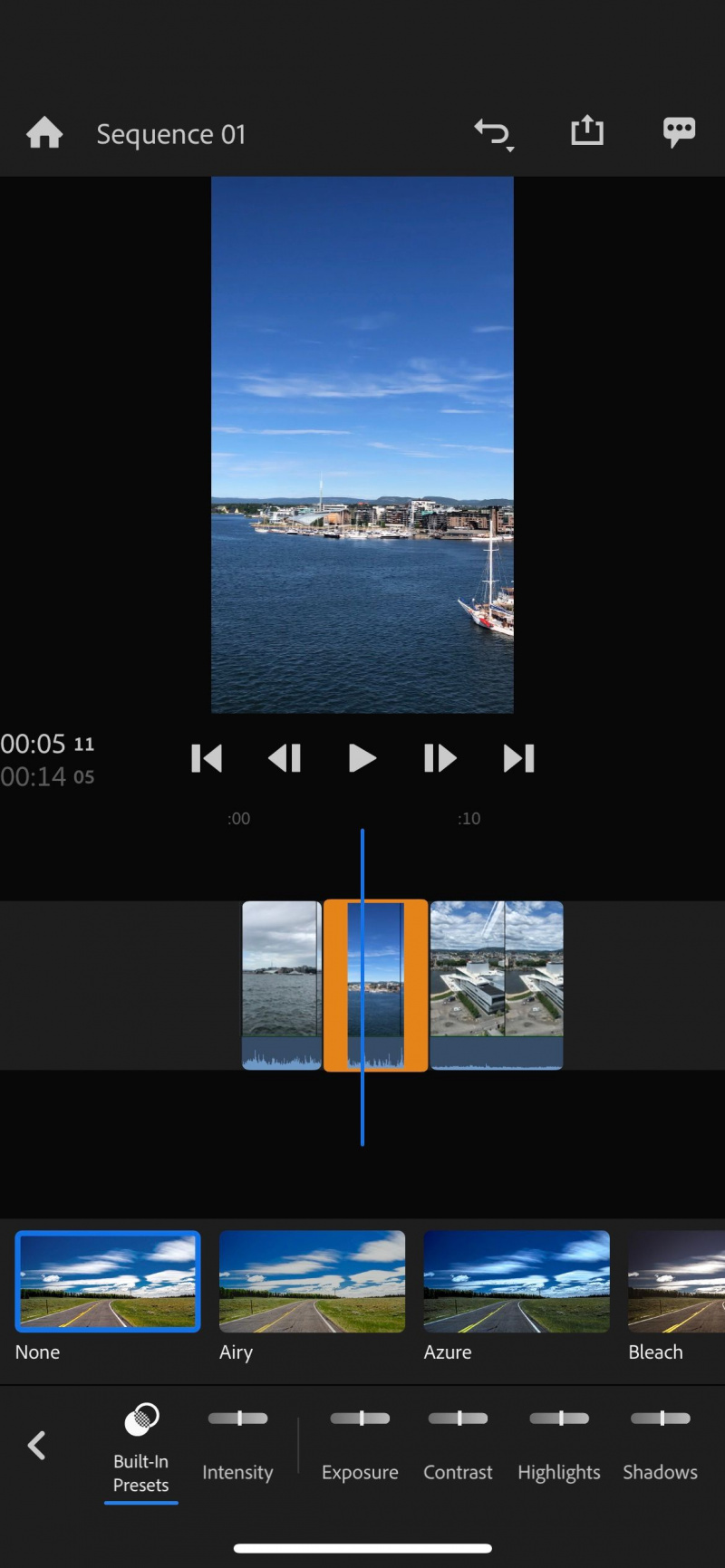
تنظيم مقاطع الفيديو معًا هو جزء واحد فقط من القصة. إذا كنت تشارك مشروعك عبر الإنترنت مع آخرين ، فربما تريد التأكد من أنه يتمتع بمظهر توقيعك. لحسن الحظ ، يسهل Premiere Rush تحرير مقاطع الفيديو الخاصة بك عن طريق إضافة إعدادات مسبقة بسرعة.
ستجد العديد من الإعدادات المسبقة على Premiere Rush ، بما في ذلك الإعدادات الخاصة بـ اجعل مقاطع الفيديو الخاصة بك تبدو سينمائية أكثر . يمكنك أيضًا استخدام الإعدادات المسبقة التي تزيد من التباين وتضيف الظلال والمزيد.
لإضافة إعداد مسبق إلى مقطع فيديو في Premiere Rush ، حدد المشهد الذي تريد تحريره. اذهب إلى اللون > المدمج في الإعدادات المسبقة وقم بالتمرير حتى تجد الخيار المثالي.
3. تحرير الصوت
جعل الصوت أفضل في مقاطع الفيديو الخاصة بك هو جزء مهم من مشروعك العام. وإذا كنت تتطلع إلى التحسن في هذا الصدد ، فإن Premiere Rush يمثل نقطة انطلاق مفيدة. يمكنك تغيير مستوى الصوت لكل مقطع وتعديل العديد من جوانب الصوت الأخرى.
باستخدام Premiere Rush ، يمكنك كتم صوت أجزاء معينة من الفيديو الخاص بك. علاوة على ذلك ، يمكنك اختيار ما إذا كنت تريد أن يكون لكل مقطع صوت أو موسيقى.
لتحرير الصوت في مشروع Premiere Rush الخاص بك ، حدد المقطع الذي تريد تحريره. في الجزء السفلي ، قم بالتمرير حتى ترى ملف صوتي اختيار. ستجد الأدوات التي تحتاجها هنا.
4. إضافة الموسيقى والمؤثرات الصوتية
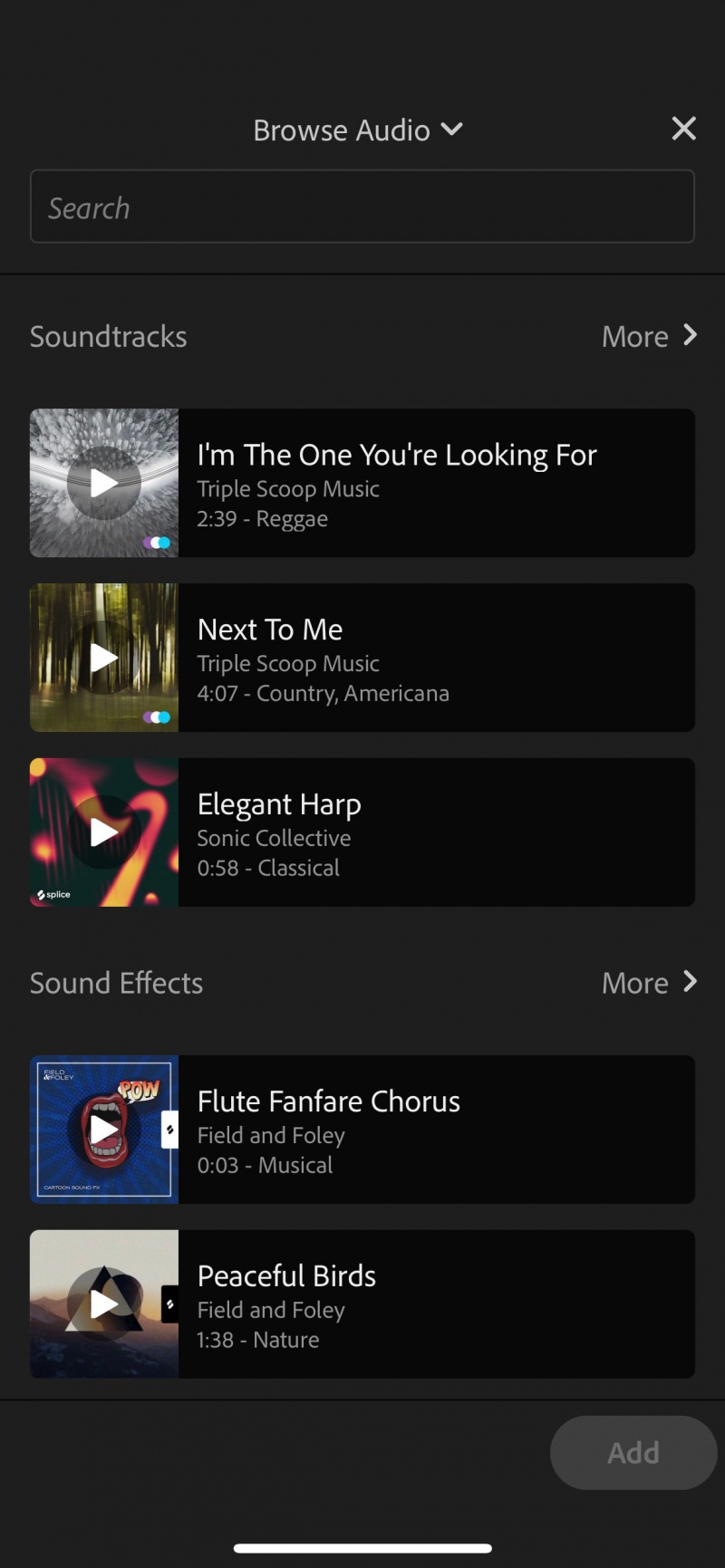
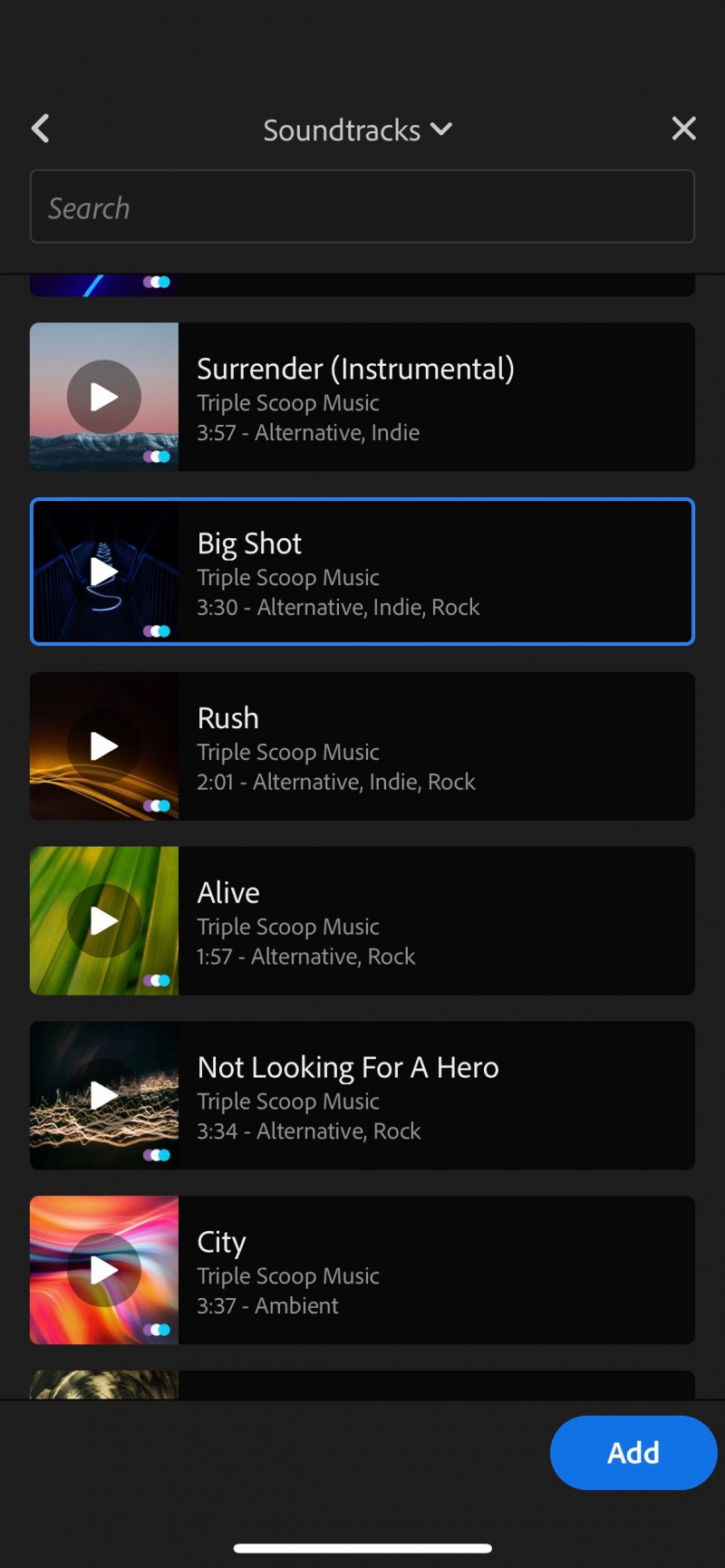
يمكن أن تؤدي إضافة تأثيرات الفيديو والصوت إلى تغيير طريقة إدراك الآخرين لمشروع الفيديو الخاص بك بشكل كبير. يمكنك إثارة المشاعر والحفاظ على تفاعل المشاهدين. وعندما تستخدم Premiere Rush ، يكون لديك مجموعة مختارة من الخيارات في هذا الصدد.
في تطبيق Premiere Rush ، يمكنك إضافة نغمات من مكتبة Adobe. ستجد أنواعًا مختلفة ، مثل موسيقى الريف والموسيقى البديلة. علاوة على ذلك ، يمكنك الاختيار من بين مؤثرات صوتية متعددة - مثل رنين النحل وخرخرات القطط.
عند استخدام Premiere Rush ، يمكنك أيضًا اختيار عدة حلقات.
للعثور على جميع التأثيرات المذكورة أعلاه ، انتقل إلى صوتي > تصفح . من القائمة المنسدلة أعلى النافذة التالية ، يمكنك الاختيار من بينها الموسيقى التصويرية و مؤثرات صوتية ، و الحلقات . بمجرد العثور على شيء تريد تضمينه في المحتوى الخاص بك ، حدده واضغط على الزر الأزرق يضيف زر.
5. تعديل ألوان لقطاتك يدويًا

تعد الإعدادات المسبقة نقطة انطلاق مفيدة للمشاريع الإبداعية. ومع ذلك ، لن تجد دائمًا الخيار المثالي لمقاطعك. في بعض الحالات ، قد ترغب في تحرير الألوان في لقطاتك يدويًا - والقيام بذلك باستخدام Premiere Rush أمر بسيط.
عند تحرير المحتوى الخاص بك باستخدام Premiere Rush ، ستجد عدة خيارات. يمكنك ضبط الصبغة ودرجة الحرارة ، جنبًا إلى جنب مع الحيوية والتشبع. علاوة على ذلك ، يمكنك إضافة فيلم باهت والمزيد.
لتعديل الألوان في الفيديو الخاص بك ، انتقل إلى اللون في الجزء السفلي من الشاشة. إذا كنت تريد إضافة مؤثراتك إلى جميع المقاطع الخاصة بك ، فانتقل إلى النهاية ، وستجد ملف تنطبق على الكل اختيار.
Adobe Premiere Rush: رائع لتحرير مقاطع الفيديو أثناء التنقل
حتى إذا كنت تنشئ محتوى فيديو قصيرًا فقط ، فستظل تريده أن يبدو جيدًا. وعلى الرغم من أنك ستجد العديد من أدوات تحرير الفيديو لجهازك المحمول ، فإن Adobe Premiere Rush هو أحد أفضل هذه الأدوات.
Premiere Rush مجاني تمامًا للاستخدام ، لكن هذا لا يعني أنك لن تجد الكثير من الميزات الرائعة لاستخدامها. يمنحك التطبيق تحكمًا كاملاً في مشاريع الفيديو الخاصة بك ؛ لا يستغرق استيراد المقاطع وتصديرها وقتًا طويلاً.
الآن بعد أن أصبحت أكثر دراية بـ Premiere Rush ، لماذا لا تجرب التطبيق وترى ما يمكنك إنشاؤه؟
أي جيل هو أحدث آيباد
